もっぱら個人のSNSだったInstagramも様相を変え、今や企業のマーケティングやブランディングでも欠かせない存在となりました。
そんなビジネスアカウントとして必要なのが、広告の出稿や投稿・フォロワーの分析にも役立つ「Instagramプロアカウント」です。
この記事ではInstagramプロアカウントについて、概要やメリット・デメリット、変更する方法などを詳しく解説していきます。
また、分析ツールとして重要な、インサイト機能の見方・使い方やプロアカウントの運用に役立つその他のおすすめツールも紹介するのでぜひ最後までご覧ください。
この記事を読みながら一つずつ操作を進めていくだけで、今すぐにInstagramプロアカウントの運営が開始できるはずですよ。
目次
1.Instagramのプロアカウントとは?
そもそもInstagramのプロアカウントとはどのようなもので、なんのために必要なのか、まずはここで見ていきましょう。
どちらも解説するので、どちらのアカウントを使用するべきか、まずはここで判断してくださいね。
1.1.プロアカウントとは
Instagramのプロアカウントは主にInstagramをビジネスに活用したい方向けのアカウント形態です。
以前までは「ビジネスプロフィール」という名前でしたが、「プロアカウント」という名称に変更されました。
つまり、Instagramビジネスプロフィールはプロアカウントの古い呼び名という認識で、内容に大きな差はありません。
一見すると難しそうですが、プロアカウントへの切り替えは無料、かつ簡単です。
ビジネス向けにアカウントを変更するため、個人用アカウントではできなかった多くのことができるようになります。
こちらは後ほど詳しく解説します。
1.2.Instagramのプロアカウントの種類
Instagramのプロアカウントには
・クリエイターアカウント
の2種類があり、具体的にプロアカウントへの変更をしていく中でどちらかを選択する必要があります。
・ビジネス:
小売店、ローカルビジネス、ブランドなど
・クリエイター:
公人、著名人、アーティスト、インフルエンサーなど
基本的には以上のような分類です。
使用できる機能にはほとんど違いがありませんが、ビジネスアカウントを選択した場合のみ設置した「問い合わせボタン」上に住所を表示できます。
実店舗があり、住所も公表したい場合はビジネスアカウントを選ぶと良いでしょう。
2.インスタプロに切り替えるメリット8選
Instagramプロアカウントに切り替えることで、得られるメリットや使えるようになる機能は主に以下の8点です。
・広告出稿が可能
・問い合わせの表示
・DMテンプレート機能
・DMのフォルダ分け
・カテゴリラベルの表示
・Instagram管理権限の共有
・クリエイターズスタジオが利用できる
どれもビジネスアカウントとしてInstagramを運用していくのであれば、見逃せない機能です。
それぞれ詳しく見ていきましょう。
メリット①インサイト機能
もっとも重要と言っても過言ではないのがインサイト機能です。
後ほど詳しく使用方法は解説しますが、アクセス・効果を測定するための公式分析ツールです。
YouTubeであれば「YouTubeアナリティクス」Googleであれば「Search Console」といったところでしょうか。
投稿の閲覧回数やリーチ、エンゲージメント率などもチェックが可能です。
インサイト機能を活用してフォロワーの分析をすることで、”刺さる”投稿や広告ができるはずです。
メリット②広告出稿が可能
Instagramプロアカウントでは、Instagramの有料広告を出稿することができます。
Instagramの広告は
- 若年層・女性層にリーチできる
- 広告フォーマットが多彩
- 高精度なターゲティング
- 低予算から出稿可能
といったようなメリットがあり、効果的なアプローチになるはずです。
詳しくは下記の記事を併せてご覧ください。
メリット③問い合わせの表示
Instagramプロアカウントにすることで、問い合わせ先をプロフィール欄に表示できます。
問い合わせ先項目にはメールアドレス、電話番号などの他にビジネスアカウントでは、店舗の住所や道順も案内可能です。
商品の問い合わせや仕事の依頼など表示した問い合わせから仕事につながる場合も多く、ビジネスアカウントとしては欠かせない機能と言えるでしょう。
メリット④DMテンプレート機能
DMのテンプレートもインスタプロアカウントなら登録できます。
ビジネスにおいて重要な”時間”という限られたリソースを少しでも節約するために是非活用したい機能ですね。
問い合わせへの返信など同じような文面でDMすることが多い場合は、テンプレートの活用がとても便利です。
テンプレートの呼び出し及び登録もシンプルで簡単ですよ。
メリット⑤DMのフォルダ分け
届いたDMを「メイン」フォルダと「一般」フォルダに分け管理できます。
DM数が増えると、迷惑なDMから重要なDMまで同じフォルダに直列で並ぶのは厄介です。
肝心な場面でDMをスルーしてしまい、大きな仕事を逃してしまう可能性もあります。
しっかり分けて管理することで、ミスがおきづらい体制がつくれるはずです。
メリット⑥カテゴリラベルの表示
プロフィール写真直下に、サービスや商品の分類を示すカテゴリラベルが表示できるのもInstagramプロアカウントのメリットです。
カテゴリラベルを表示することで、訪れたユーザーがすぐにどういった分類のアカウントかを認識できます。
メリット⑦Instagram管理権限の共有
プロアカウントに設定し、FacebookページとInstagramのページをリンクさせることで。Instagramの管理権限を共有できます。
FacebookとInstagramはどちらも「Meta」社のサービスですので、このようなことが可能なわけですね。
管理権限を共有することで、別のメンバーやスタッフもInstagramの更新や編集ができ、Instagram運用の分担が可能です。
メリット⑧クリエイターズスタジオが利用できる
Instagram管理権限のFacebookへの共有と、プロアカウントへの切り替えをすることで、Facebookの公式サービスである「クリエイターズスタジオ」が利用できます。
クリエイターズスタジオに関しては後ほど詳しく解説しますが、FacebookアカウントとInstagramアカウントが管理でき、予約投稿なども可能になるため、ビジネスアカウントとしてInstagramを利用する場合は是非活用したいツールです。
3.インスタプロに切り替えるデメリット2選
ここまでInstagramプロアカウントの多くのメリットを見てきました。
一方で切り替えることで生じるデメリットについても知っておきたいところではないでしょうか?
デメリット①非公開アカウントにできない
プロアカウントに切り替えるデメリットは非公開アカウント設定できないことです。
非公開アカウントはリクエスト→承認のフローを得て初めてフォロワーになり、投稿やフィードなどの閲覧ができるようになる設定です。
プロアカウントでビジネス利用している時点であまり心配する必要はありませんが、念の為注意してください。
デメリット②切り替え時にインサイト情報が消える
Instagramプロアカウントと個人アカウントの切り替えはいつでも簡単にできますが、切替時に収集していたインサイト情報が消去されてしまう点もデメリットです。
顧客層の分析など多くのことに活用できるインサイト情報が切り替えの都度消えてしまっては、データ収集はままなりません。
また、現在米Meta社では、複数アカウントを持つユーザー向けに、複数アカウントが一元管理しやすい新機能をテスト中です。
これらを加味すると、個人用アカウントとビジネス用のプロアカウントは切り替えができますが、特別な理由がない限りビジネスアカウントは新たに作成した方が良いでしょう。
参照サイトはこちらへ
4.Instagramをプロアカウントに変更する方法
いよいよここで、Instagramをプロアカウントに変更する方法を解説します。
ステップは多いですが、操作そのものは簡単なので一つずつ読みながらついてきてくださいね。
Step1.ログイン
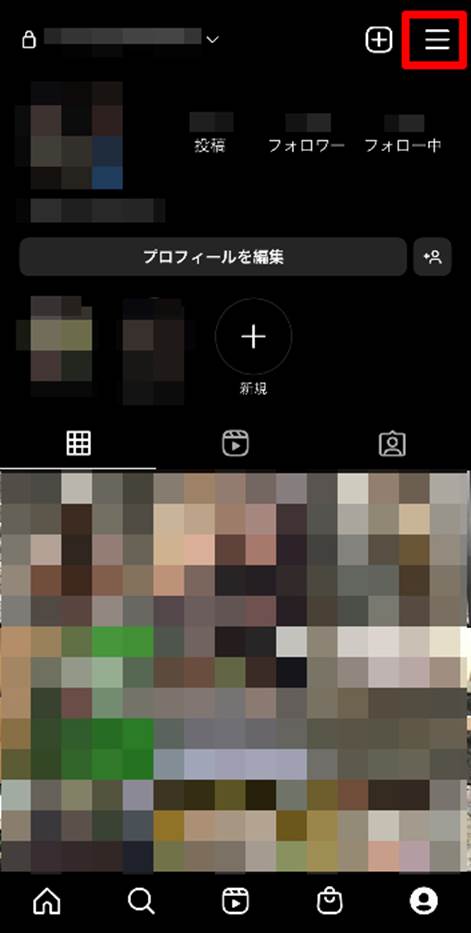
プロアカウントに変更したいInstagramアカウント、もしくは新たに作成したアカウントにログインします。
まだInstagramアカウントをお持ちでない方は、アプリをダウンロードし、新たにアカウント登録してログインしてください。
Step2.設定画面を開く
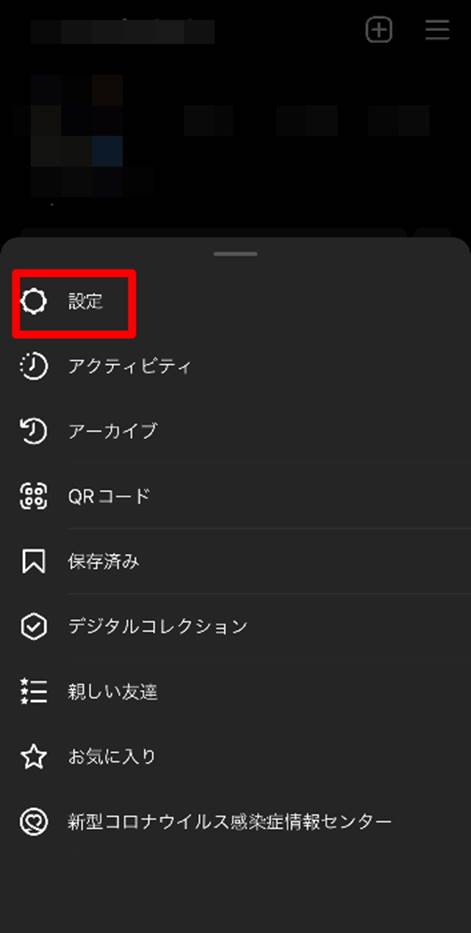
「プロフィール→三本線」をタップし「設定」に移動します。
Step3.アカウントメニュー
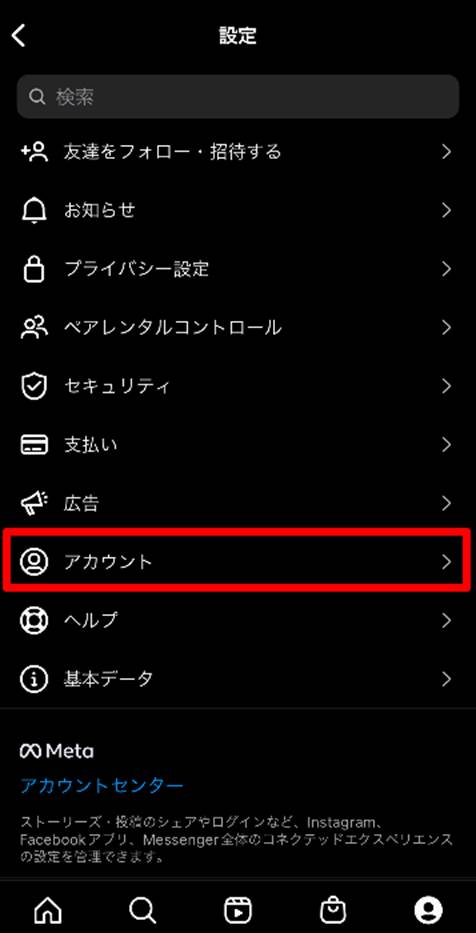
設定を開くと「友達をフォロー・招待する」「お知らせ」といったように多くの項目が並んでいます。
ここでは「アカウント」をタップしましょう。
Step4.プロアカウントに切り替える
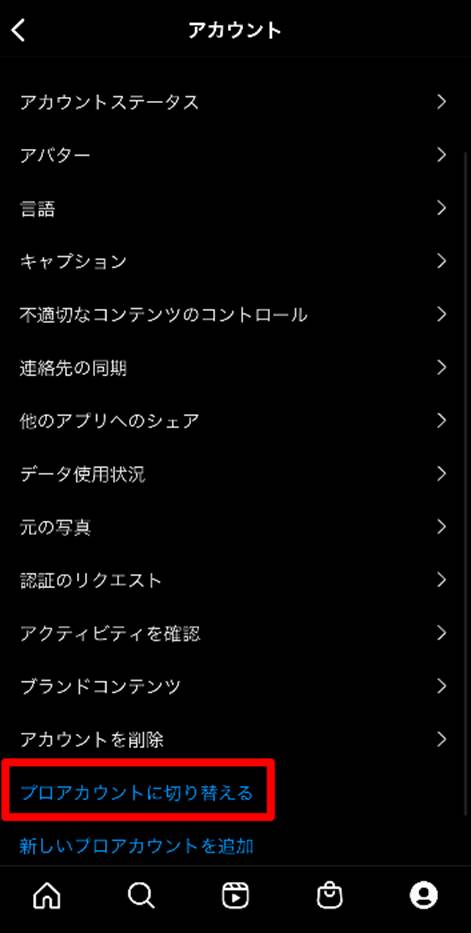
「アカウントメニュー」最下部の青字「プロアカウントに切り替える」をタップします。
すると、チュートリアルが自動で開始します。
使用できる機能の紹介などですね。
Step5.設定
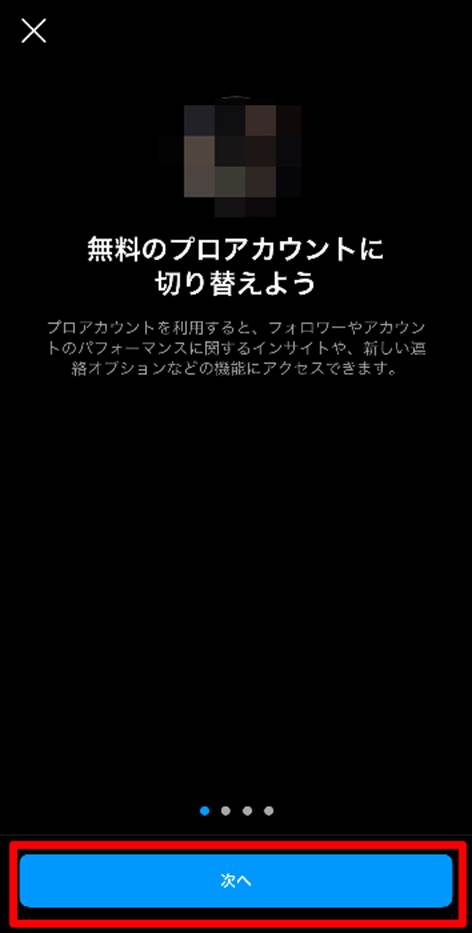
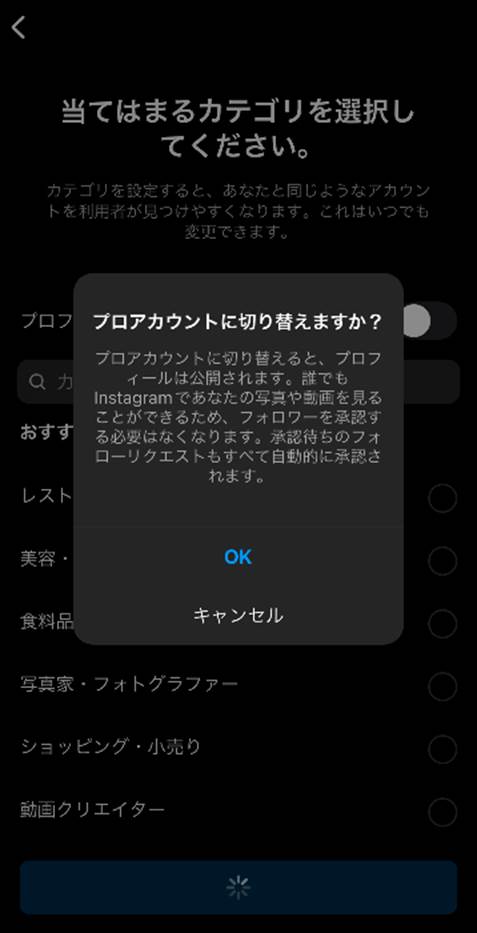
ガイドに従って各項目を設定していきます。
・該当するカテゴリ
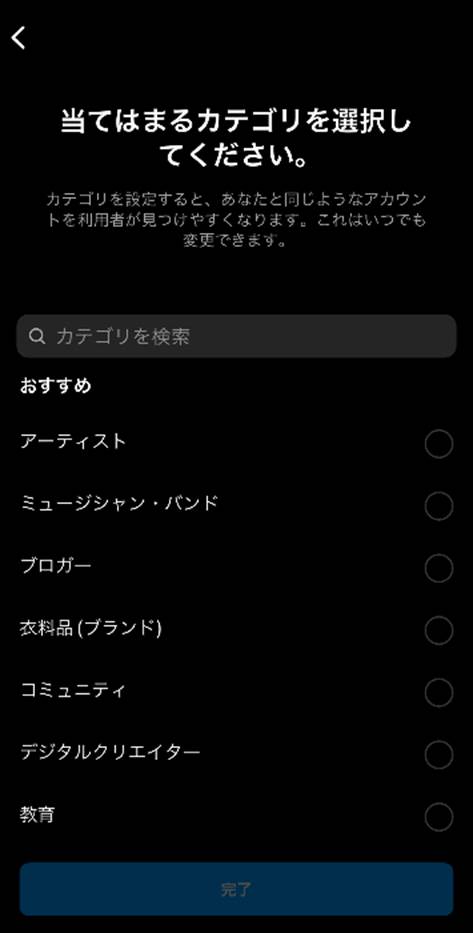
アカウントが該当する分類を選択肢から選びます。
・カテゴリラベル表示
カテゴリラベルをプロフィールに表示するかを決定します。
・連絡先情報
プロフィールに表示される問い合わせ先の連絡先を入力します。
また、表示させないこともできます。
・Facebookとリンク
Facebookと任意でリンクできます。
リンクするとクリエイターズスタジオが使用できたり、FacebookとInstagramプロアカウントの連携投稿が可能になります。
・ビジネスorクリエイター
先述の通りビジネスアカウントかクリエイターアカウントかを選択します。
基本的には実店舗の有無で決定すれば良いでしょう。
5.Instagramプロアカウントのインサイト機能を使ってみよう!
Instagramプロアカウントに変更することで得られるメリットの中でも、特に重要なのが「インサイト機能」です。
ここでは、インサイト機能を使うと、具体的に何がわかり、どのようにそのデータを活用できるのかについて紹介します。
5-1.リーチ数
投稿したフィードやストーリーズを閲覧したアカウント数(リーチ数)がチェックできます。
また、過去の投稿も全てチェックできるので(プロアカウント切り替え後)どの投稿が伸びたか、多くのユーザーに興味を持ってもらえた投稿はどの投稿化、など後から分析するのに役立ちます。
5-2.インプレッション数
インプレッション数のチェックも可能です。
インプレッション数とは、投稿したフィードやストーリーズが、ユーザーに表示された数を示します。
リーチ数と似たような概念ですが、リーチ数はあくまで閲覧した人数であり、同じ人が何度も見た場合、リーチ数は1のままインプレッション数のみ上昇します。
5-3.アクティビティ
アクティビティでは主にアカウント全体の数値が確認できます。
一週間ごとにトータルのリーチ数やインプレッション数が伸びているか、などアカウント全体の伸びを確認しましょう。
また「インタラクション数」という数値では、プロフィールに対するリアクションがチェックできます。
具体的には「アクセス数」「リンクのクリック数」「電話ボタンのタップ数」などが確認できます。
例えばリーチ数の割にアクティビティの数値が悪い場合、コンバージョンへの導線が悪いと分析できます。
5-4.リアクションデータ
「いいね!」「保存」「シェア」など投稿に対するリアクションも確認できます。
昨今のInstagramでは特に「保存」が重要な指標となってきており、リーチ数に対する保存数を増やすことを意識することが大切です。
保存される投稿は、それだけユーザーに有益な投稿であるとInstagramに判断され、リーチ数が上昇する傾向にあります。
5-5.フォロワー分析
フォロワーが100人を超えると使用できる「オーディエンス機能」はフォロワーの増加数や年齢層、性別などがチェックできる機能です。
自分のアカウントはどのような層に支持されているのかをチェックすることで、よりコミットした投稿ができるでしょう。
フォロワーがオンラインの時間帯なども把握できるため、狙って投稿することで同じフォロワー数でもリーチ数が変わってきます。
また、フォロワー分析を含め、これらのデータは広告出稿の際にも大いに役立ちます。
6.インスタプロアカウント運用におすすめのツール
最後にInstagramプロアカウントを運用する上で役立つ、おすすめのツールについて3つ紹介します。
6-1.インスタプロアカウント運用におすすめのツール①クリエイターズスタジオ
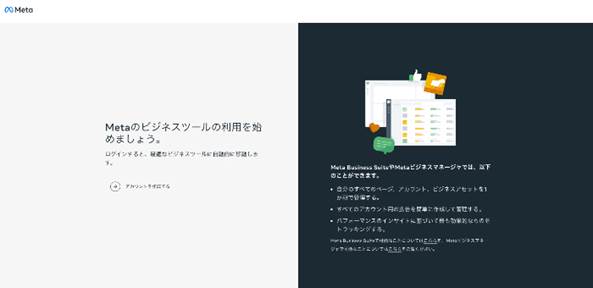
最初に紹介するのは、Facebook・Instagramを運営するMeta社製の無料ツール「クリエイターズスタジオ」です。
これまでクリエイターズスタジオはFacebookを管理するためのツールでしたが、現在はInstagramにも対応。
PCでもFacebook・Instagramの投稿・分析が一元管理できるツールになりました。
特にスマホではなくPCを使ってInstagramを管理していきたい方やFacebookの連携・運用もしている方におすすめのツールです。
クリエイターズスタジオでできること
クリエイターズスタジオを使ってできることは主に以下の4つです。
・投稿一覧の日付、いいね!、コメント数、公開ステータスの閲覧
・予約の投稿や既に公開した投稿を確認できるカレンダー機能
・インサイトの確認
例えば、仕事でInstagramを運用している場合、ユーザーのアクティブな時間帯が定時内とは限りません。
クリエイターズスタジオの予約投稿機能を使えば日時や時間帯を指定できるので、夜遅い時間や朝早い時間など定時時間外の投稿も全く問題ありませんよ。
また、一度に投稿を大量生産して、全て予約しておけば毎日Instagramを開いてルーティン的に投稿する必要はなくなります。
クリエイターズスタジオの使用条件
使用の条件として
・FacebookページとInstagramプロアカウントが連携している
必要があります。
6-2.インスタプロアカウント運用におすすめのツール②画像編集ソフト「Photoshop」

Instagramプロアカウントを使ってターゲットユーザーに強く訴求するためには、印象的でおしゃれな画像が欠かせません。
最近はアプリなどでも画像編集や加工・文字入れができるものが多いですが、高度な画像編集ソフトを使えばできることや表現の幅は大きく広がり、結果として他と大きく差をつけることができます。
特におすすめなのがAdobe社の誇る画像編集ソフト「Photoshop」です。
言わずとしれた画像・写真編集ソフトの最高峰とも言えるソフトであり、何気ない写真も、搭載されたフィルターや要素の調整を使えば映える写真に進化させられます。
また、インスタントカメラでとったようなエモい写真への変化もお手の物。おしゃれなで映える写真を大量に作成しアップしていくためには欠かせないツールと言えるでしょう。
当然文字入れなどの加工も非常に高度で思うがままです。
Photoshopのデメリット
機能面では申し分ないソフトですが、デメリットとして月間2,728円(税込/2022年10月現在)のサブスクリプション以外使用方法がない点です。
使わない月もお金がかかってしまうため、使う頻度を考慮した上で導入することをおすすめします。
6-3.インスタプロアカウント運用におすすめのツール③動画編集ソフト「Filmora」
動画媒体はテキスト+写真撮比較して5,000倍の情報量を視聴者に届けられると言われており、 Instagramプロアカウントでより訴求力を高め、注目を集めるためには動画の投稿が欠かせません。
FilmoraはWondershare社が開発・販売しているハイクオリティ動画編集ソフトです。
最大の特徴は「シンプルかつ直感的なインターフェイス」と「難しい演出や操作も一瞬で実現する高度機能」の調和です。
Filmoraは動画編集のハードルを下げることが目的で開発されたソフトであり、非常に直感的な操作感のソフトですが、一方で最先端の機能やAIが搭載されており、通常時間がかかるような作業も一瞬で済んでしまうすぐれものです。
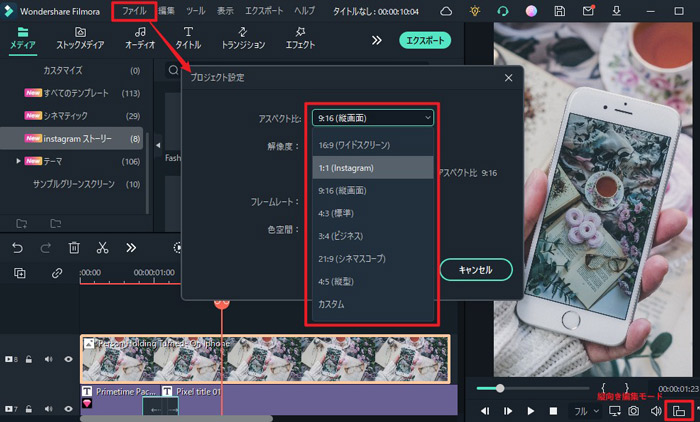
Filmoraの機能
特にInstagramプロアカウント運用において役立ちそうな機能は以下の4機能です。
- AIポートレート:被写体を自動識別し、グリーンバック動画以外の動画も背景を削除・合成
- 縦動画モード:ストーリーやInstagram動画に最適な縦動画編集用モード
- オートリフレーム:横動画内の被写体を自動識別し、自動で自然な縦動画に変換する機能
- 自動文字起こし:動画内の音声を自動で文字起こし・テロップ化する機能
上記の機能を使うために難しい操作は一切必要なく、ワンクリック、もしくはドラッグ&ドロップで直感的に操作できます。
Filmoraには他にも様々な高度機能が搭載されており、動画のクオリティをあげつつ、制作時間の削減が可能です。
関連記事:Filmoraを使った無料でハイクオリティなYouTube動画のサムネイルの作り方
Instagramプロアカウントにおすすめの理由
Filmoraは有料ソフトですが、買い切り版も用意されており、サブスクリプション型でも高度動画編集ソフトの中では安価です。
- 1年間プラン:6,980円(税込)/年・7,980円(税込)/年
- 永続ライセンス:8,980円(税込)/買い切り
また、無料版でも全ての機能が無制限で試せるため納得してから有料版を購入できる点もメリットでしょう。
動画のクオリティ上げれば、当然集客力・訴求力も上がります。一方で外注すると必要な経費は跳ね上がり、かつ自由度も低くなってしまいます。
簡単に使いこなせて、高度な編集ができるFilmoraの導入がおすすめです。
Instagramのプロアカウントを活用してビジネスを大きく伸ばそう
この記事ではInstagramのプロアカウントについて、概要やメリット・デメリット、切り替える方法、インサイト機能の使い方について解説しました。
Instagramのビジネス活用は現在非常に有力で、訴求力のあるプラットフォームです。
ただプロアカウントに切り替える方法を知るだけでなく、Instagram運用で成果を出すためのヒントにこの記事がなってくれれば幸いです。






役に立ちましたか?コメントしましょう!